Πώς να αντιγράψετε DVD σε ψηφιακά βίντεο στο HandBrake με τις καλύτερες ρυθμίσεις
Το HandBrake είναι ένα δωρεάν εργαλείο που διαθέτει πολλές δυνατότητες, από μετατροπή μορφών βίντεο σε DVD rip. Σήμερα, μπορείτε να παρακολουθήσετε βίντεο σε οποιαδήποτε συσκευή, όπως φορητό υπολογιστή, smartphone, tablet ή μονάδες οπτικών δίσκων, αλλά οι ταινίες DVD δεν είναι διαθέσιμες.
Παρόλο που οι νέοι δίσκοι κυκλοφορούν με ψηφιακό αντίγραφο συνοδεύονται από μια δωρεάν ψηφιακή έκδοση, χρειάζεστε κάποια βοήθεια για το χειρισμό της συλλογής DVD που κυκλοφόρησε πριν το ψηφιακό αντίγραφο γίνει mainstream. Αυτό το άρθρο σας λέει πώς να χρησιμοποιήσετε το HandBrake για αντιγραφή DVD σε ψηφιακά αρχεία βίντεο, ώστε να μπορείτε να τα παρακολουθείτε σε οποιαδήποτε συσκευή ανά πάσα στιγμή.

ΠΕΡΙΕΧΟΜΕΝΟ ΣΕΛΙΔΑΣ
Μέρος 1: Αντιγραφή DVD με χειρόφρενο

Το HandBrake είναι ένα πρόγραμμα ανοιχτού κώδικα, οπότε όλοι μπορούν να το χρησιμοποιήσουν δωρεάν. Ωστόσο, υπάρχουν πάρα πολλές προσαρμοσμένες επιλογές ώστε οι αρχάριοι να αποκτήσουν γρήγορα γνώσεις. Επομένως, μοιραζόμαστε έναν βήμα προς βήμα παρακάτω οδηγό.
Βήμα 1: Εγκατάσταση HandBrake και Libdvdcss
Το HandBrake μπορεί να αντιγράψει μόνο σπιτικά DVD. Όταν πρόκειται για εμπορικά DVD, πρέπει να εγκαταστήσετε το libdvdcss μαζί με το HandBrake. Πρώτον, κατεβάστε τη σωστή έκδοση του HandBrake από τον επίσημο ιστότοπο (https://handbrake.fr/) στον υπολογιστή σας. Το HandBrake είναι συμβατό με Windows, Mac και Linux.
Για Windows 32-bit, κατεβάστε το libdvdcss από εδώ (http://download.videolan.org/pub/libdvdcss/1.2.11/win32/libdvdcss-2.dll) και οι χρήστες 64-bit κάνουν λήψη αυτής της έκδοσης (http: / /download.videolan.org/pub/libdvdcss/1.2.11/win64/libdvdcss-2.dll). Στη συνέχεια, αντιγράψτε και επικολλήστε το αρχείο .dll στο φάκελο προγράμματος HandBrake. Από προεπιλογή, η διαδρομή είναι C: Program FilesHandbrake.
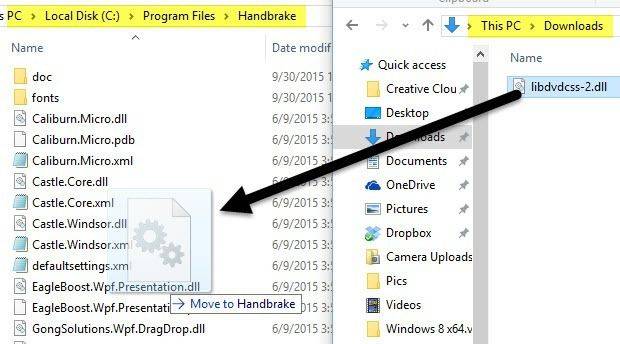
Για macOS, κατεβάστε το libdvdcss (http://download.videolan.org/pub/libdvdcss/1.2.11/macosx/libdvdcss.pkg) και κάντε διπλό κλικ στο αρχείο για να το εγκαταστήσετε σε Yosemite ή παλαιότερα. Εάν το MacBook σας εκτελεί El Capitan ή μεταγενέστερη έκδοση, πατήστε Command + Space και ανοίξτε το παράθυρο Terminal, εισάγετε brew εγκατάσταση libdvdcss και χτύπησε Εισαγω για λήψη και εγκατάσταση της βιβλιοθήκης libdvdcsss.
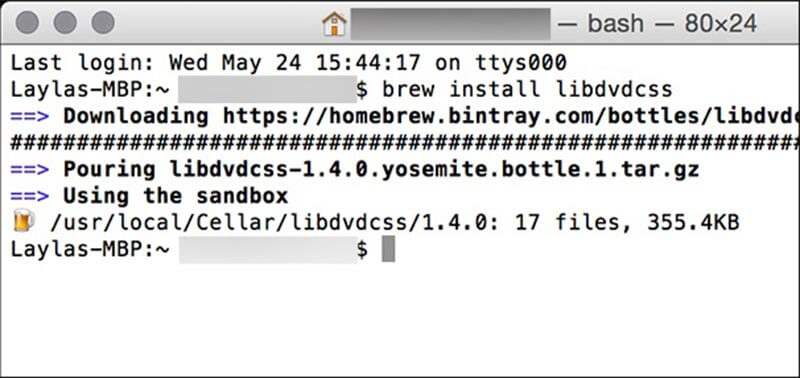
Βήμα 2: Εισαγωγή DVD στο HandBrake
Τώρα, εισαγάγετε το DVD σας στην ενσωματωμένη μονάδα δίσκου ROM ή σε εξωτερική μονάδα δίσκου. Ξεκινήστε το HandBrake για να ξεκινήσετε να αντιγράφετε DVD στον υπολογιστή σας. Κάντε κλικ Ανοιχτή πηγή στην επάνω αριστερή γωνία και επιλέξτε το DVD σας, το οποίο επισημαίνεται με ένα εικονίδιο δίσκου.
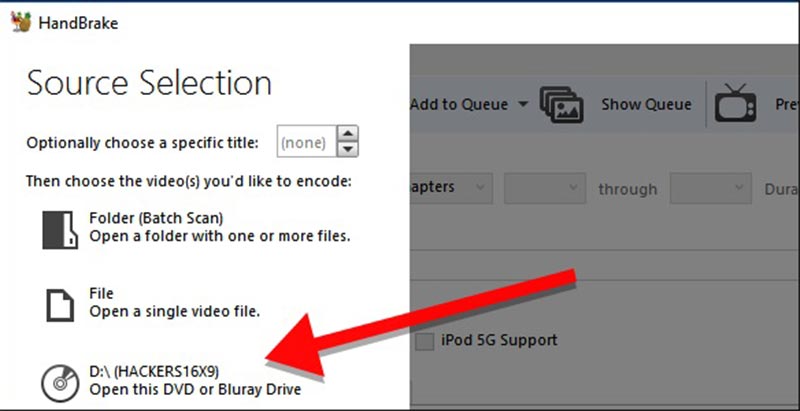
Στη συνέχεια, το HandBrake θα ξεκινήσει τη σάρωση τίτλων και κεφαλαίων στο δίσκο σας. Πρέπει να είστε υπομονετικοί και να περιμένετε λίγο για να τελειώσει. Εάν το libdvdcss έχει εγκατασταθεί σωστά, δεν θα λάβετε παρά ένα μήνυμα σφάλματος. Μετά τη σάρωση, η κύρια διεπαφή του HandBrake θα ενεργοποιηθεί.
Από προεπιλογή, το HandBrake θα αντιγράψει ολόκληρο το DVD. Εάν θέλετε να παρακολουθήσετε μια συγκεκριμένη ταινία, επιλέξτε τον τίτλο που θέλετε από την πτώση τίτλου στο Πηγή περιοχή. Επιπλέον, μπορείτε να αντιγράψετε ένα κλιπ της ταινίας DVD με το HandBrake ρυθμίζοντας το Κεφάλαια. ο Διάρκεια Η επιλογή θα σας δείξει το μήκος του περιεχομένου που θέλετε να αντιγράψετε. Στη συνέχεια, κάντε κλικ στο Ξεφυλλίζω κουμπί κάτω από το Προορισμός ενότητα για να παραλάβετε έναν συγκεκριμένο φάκελο για την αποθήκευση ταινιών DVD και να αποθέσετε ένα όνομα για το βίντεο.
Βήμα 3: Οι καλύτερες ρυθμίσεις για αντιγραφή DVD με HandBrake
Το HandBrake προσφέρει ένα ευρύ φάσμα προσαρμοσμένων επιλογών. Αυτό καθιστά δύσκολη την αντιγραφή DVD. Ευτυχώς, το δωρεάν λογισμικό παρέχει επίσης εκτεταμένες προεπιλογές για να βοηθήσει τους αρχάριους και τους μέσους ανθρώπους να αντιγράψουν DVD με το HandBrake γρήγορα.
Αρχικά, επιλέξτε μια κατάλληλη μορφή βίντεο από το Δοχείο πτώση στο Ρυθμίσεις εξόδου περιοχή. Το HandBrake μπορεί να εξάγει βίντεο μόνο σε MP4 ή MKV. Αναπτύξτε το Προεπιλογές πάνελ στη δεξιά πλευρά, μεταβείτε στο Γενικός ενότητα και επιλέξτε τη σωστή ανάλυση. Να θυμάστε ότι όσο υψηλότερη είναι η ανάλυση, τόσο πιο καθαρή είναι η εικόνα και τόσο μεγαλύτερο είναι το αρχείο βίντεο. Για DVD που πωλούνται στις ΗΠΑ, επιλέξτε 480p και 567p για δίσκους που πωλούνται στην Ευρώπη. Παρόλο που παίρνετε την υψηλότερη ανάλυση, τα βίντεο δεν θα φαίνονται καλύτερα. Εάν θέλετε να αναπαράγετε τα βίντεο εξόδου σε iPhone ή άλλες φορητές συσκευές, επιλέξτε το απευθείας στον πίνακα Presets. Στη συνέχεια, το HandBrake θα βελτιστοποιήσει αυτόματα τη μορφή και την ανάλυση.
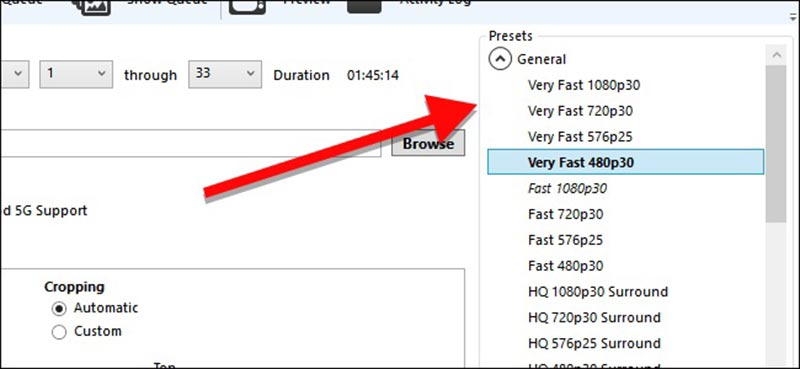
Στην κάτω περιοχή, μπορείτε να βρείτε πολλές καρτέλες, όπως Φίλτρα, βίντεο, Ήχος, Υπότιτλοι κι αλλα. ο Φίλτρα Η καρτέλα περιλαμβάνει τα χρήσιμα εργαλεία, όπως Ντετελεκίνη, Denoiseκαι ορισμένα εργαλεία επεξεργασίας βίντεο. Για να τροποποιήσετε την ποιότητα του βίντεο, κωδικοποιητή, framerate, bitrate και άλλα, μεταβείτε στο βίντεο αυτί. Επιπλέον, μπορείτε να αλλάξετε παραμέτρους ήχου και υπότιτλους στις αντίστοιχες καρτέλες.
Βήμα 4: Ξεκινήστε την αντιγραφή DVD στο HandBrake
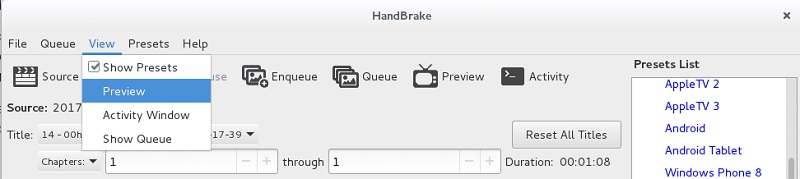
Πριν αντιγράψετε το DVD στο HandBrake, κάντε κλικ στο Προεπισκόπηση μενού στην επάνω κορδέλα και κάντε κλικ στο Παίζω κουμπί στο παράθυρο διαλόγου Προεπισκόπηση για να δείτε το εφέ βίντεο. Εάν είστε ικανοποιημένοι, κάντε κλικ στο Ξεκινήστε την κωδικοποίηση κουμπί στην επάνω γραμμή μενού για να ξεκινήσετε την αντιγραφή DVD στο HandBrake. Μπορείτε να παρακολουθήσετε τη γραμμή προόδου στο κάτω μέρος για να μάθετε πόσος χρόνος απομένει. Τώρα, μπορείτε να αφήσετε το HandBrake και τον υπολογιστή σας να λειτουργούν για λίγο. Μόλις ολοκληρωθεί η διαδικασία, μπορείτε να παρακολουθήσετε τα βίντεο στον υπολογιστή σας ή να τα μεταφέρετε στην κινητή συσκευή σας.
Μέρος 2: Καλύτερες εναλλακτικές λύσεις για το χειρόφρενο
Μερικές φορές, ενδέχεται να αντιμετωπίσετε διάφορα προβλήματα κατά την αντιγραφή DVD με το HandBrake. Είναι λογικό ότι το δωρεάν λογισμικό δεν είναι σταθερό. Έτσι, καλύτερα να μάθετε περισσότερα εργαλεία για την αντιγραφή ταινιών DVD εκτός από το HandBrake.
Κορυφή 1: Vidmore DVD Monster
Σε αντίθεση με το HandBrake, Vidmore DVD Monster είναι ένας εύκολος τρόπος για να ψηφιοποιήσετε τις ταινίες DVD σας. Δεν σας ζητά να ορίσετε ωκεανούς προσαρμοσμένων επιλογών. Επιπλέον, το τελευταίο παρέχει περισσότερα οφέλη.
Πλεονεκτήματα
- Αντιγράψτε τυχόν DVD χωρίς HandBrake ή άλλο επιπλέον λογισμικό.
- Υποστηρίξτε σχεδόν όλες τις μορφές βίντεο, συμπεριλαμβανομένων των εισόδων και εξόδων.
- Μετατροπή ταινιών DVD σε ψηφιακά βίντεο για αναπαραγωγή σε φορητές συσκευές.
- Βελτιστοποιήστε την ποιότητα βίντεο και ήχου αυτόματα ή χειροκίνητα.
- Προσφέρετε εκτεταμένα εργαλεία μπόνους, όπως ενσωματωμένο πρόγραμμα αναπαραγωγής πολυμέσων και λειτουργίες επεξεργασίας βίντεο.
Μειονεκτήματα
- Πρέπει να το εγκαταστήσετε στον υπολογιστή σας, επειδή είναι πρόγραμμα επιτραπέζιου υπολογιστή.
Με λίγα λόγια, είναι η καλύτερη εναλλακτική λύση του HandBrake για αντιγραφή τόσο οικιακών όσο και εμπορικών DVD στον υπολογιστή σας.
Πώς να αντιγράψετε DVD χωρίς HandBrake
Βήμα 1: Λάβετε την καλύτερη εναλλακτική λύση στο HandBrake
Η καλύτερη εναλλακτική λύση για το HandBrake είναι διαθέσιμη σε μια μεγάλη ποικιλία λειτουργικών συστημάτων, συμπεριλαμβανομένων των Windows 10. Επομένως, κατεβάστε και εγκαταστήστε το σωστό στον υπολογιστή σας εάν το HandBrake δεν λειτουργεί για εσάς. Στη συνέχεια, τοποθετήστε ένα DVD στη μονάδα οπτικού δίσκου. Μόλις ξεκινήσετε το λογισμικό και κάντε κλικ στο κουμπί Φόρτωση δίσκου, θα ξεκινήσει τη σάρωση του δίσκου σας και θα εισάγουν βίντεο στη βιβλιοθήκη πολυμέσων.

Βήμα 2: Προεπισκόπηση και επεξεργασία βίντεο DVD
Όταν οι ταινίες DVD εμφανίζονται στη βιβλιοθήκη, μπορείτε να τις δείτε σε προεπισκόπηση με την ενσωματωμένη βιβλιοθήκη πολυμέσων. Επιπλέον, η καλύτερη εναλλακτική λύση στο HandBrake σας παρέχει εκτεταμένα εργαλεία επεξεργασίας βίντεο. Κάντε κλικ στο Επεξεργασία εικονίδιο κάτω από το βίντεο για να το ανοίξετε στο παράθυρο του προγράμματος επεξεργασίας βίντεο. Εδώ μπορείτε να περικόψετε, να περιστρέψετε ή να υδατογραφήσετε το βίντεο, να προσαρμόσετε και να εφαρμόσετε φίλτρα. Εάν θέλετε να αλλάξετε κομμάτια ήχου ή υπότιτλους, μεταβείτε στο Ήχος ή Υπότιτλος καρτέλα και κάντε ό, τι θέλετε.

Υπόδειξη: Για να παίξετε ταινία DVD σε κινητή συσκευή ή να τις μοιραστείτε μέσω του Διαδικτύου, καλύτερα να την χωρίσετε σε σύντομα κλιπ. Κάντε κλικ στο Τομή εικονίδιο κάτω από το βίντεο για να ανοίξετε το παράθυρο κλιπ και να το χωρίσετε επαναφέροντας τα σημεία έναρξης και λήξης.
Βήμα 3: Αντιγράψτε DVD χωρίς HandBrake
Στη συνέχεια, κάντε κλικ και αναπτύξτε το Αντιγραφή όλων για να μεταβείτε στην επάνω δεξιά πλευρά και να επιλέξετε μια μορφή βίντεο στο βίντεο αυτί. Στο Συσκευή καρτέλα, μπορείτε να επιλέξετε τη συσκευή προορισμού και το λογισμικό θα ορίσει άλλες παραμέτρους αυτόματα.

Στη συνέχεια, κάντε κλικ στο Ρυθμίσεις κουμπί με ένα γρανάζι στο κάτω μέρος για να ανοίξετε το Προτίμηση διάλογος. μεταβείτε στο Αντεροβγάλτης καρτέλα και ορίστε το Φάκελος εξόδου για να αποθηκεύσετε τα βίντεο εξόδου. Κάντε κλικ Εντάξει και μετά πατήστε το Αντιγραφή όλων κουμπί στην αρχική διεπαφή για να ξεκινήσετε την αντιγραφή DVD χωρίς HandBrake. Δεδομένου ότι το πρόγραμμα ενσωματώνει επιτάχυνση υλικού, χρειάζονται μόνο λίγα λεπτά για να αντιγράψετε ένα DVD.

Κορυφή 2: MakeMKV
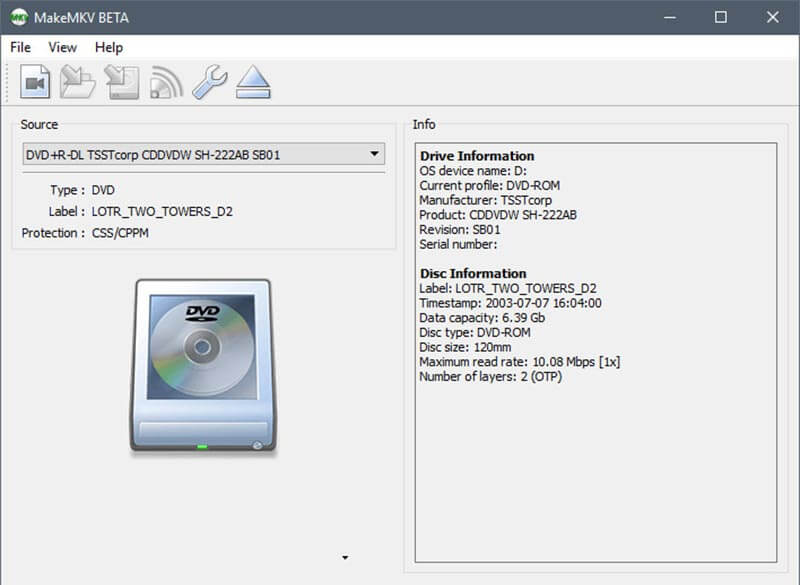
Παρόμοια με το HandBrake, το MakeMKV είναι ένα άλλο έργο ανοιχτού κώδικα. Όταν πρόκειται για αντιγραφή DVD, το MakeMKV λειτουργεί διαφορετικά με το HandBrake, αλλά έχουν κάτι κοινό, όπως δωρεάν.
Πλεονεκτήματα
- Αποκωδικοποιήστε και εισαγάγετε αρχεία δεδομένων βίντεο σε DVD με ένα κλικ.
- Αντιγράψτε ολόκληρο το DVD, ορισμένους τίτλους ή κεφάλαια με βάση την επιθυμία σας.
- Εργαστείτε σε εμπορικούς ή κρυπτογραφημένους δίσκους χωρίς επιπλέον λογισμικό και πρόσθετα.
- Συμβατό με Windows XP ή νεότερη έκδοση, Mac OS X και Linux.
Μειονεκτήματα
- Μπορεί να αντιγράψει ταινίες DVD μόνο σε μορφή MKV.
- Δεν υπάρχει καθόλου προσαρμοσμένη επιλογή.
- Δεν μπορείτε να κάνετε προεπισκόπηση βίντεο πριν από την αντιγραφή.
Κορυφή 3: VLC
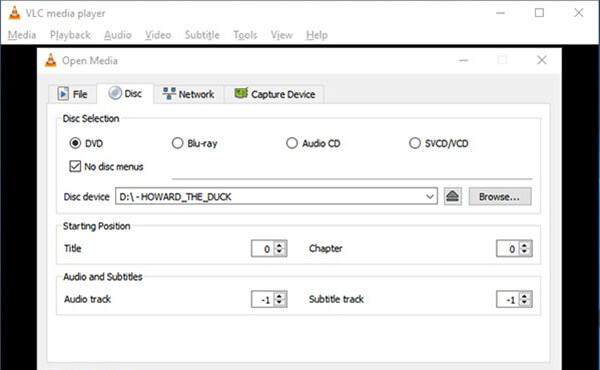
Το VLC είναι ένα δημοφιλές πρόγραμμα αναπαραγωγής πολυμέσων με εκτεταμένες λειτουργίες, συμπεριλαμβανομένων των DVD rip όταν το HandBrake δεν λειτουργεί. Εάν χρειάζεστε ένα DVD ripper all-in-one, το VLC μπορεί να είναι μια καλή επιλογή.
Πλεονεκτήματα
- Μετατροπή ταινιών DVD σε ψηφιακά βίντεο ή αρχεία ήχου.
- Υποστηρίξτε σχεδόν όλες τις μορφές βίντεο και ήχου, συμπεριλαμβανομένων των MP4, AVI, FLV, MP3 κ.λπ.
- Συμπεριλάβετε βασικές επιλογές και εργαλεία επεξεργασίας βίντεο, όπως περιστροφή.
- Εργαστείτε δωρεάν για Windows, Mac OS X και Linux.
Μειονεκτήματα
- Αυτή η εναλλακτική λύση στο HandBrake απαιτεί libdvdcss για αντιγραφή κρυπτογραφημένων DVD.
- Είναι δύσκολο να κυριαρχήσεις, ειδικά για αρχάριους και μη τεχνικούς.
Κορυφή 4: DVDFab HD Decryptor
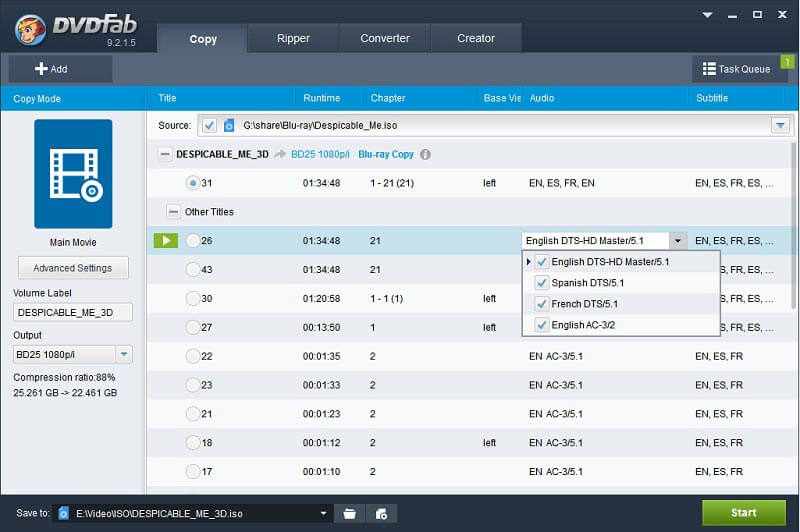
Όπως υποδηλώνει το όνομά του, το DVDFab HD Decryptor σας επιτρέπει να αφαιρέσετε κρυπτογράφηση DVD και να αντιγράψετε βίντεο DVD στον σκληρό σας δίσκο. Λάβετε υπόψη ότι είναι ένα δωρεάν τμήμα της εργαλειοθήκης DVDFab, οπότε δεν είναι τόσο ελεύθερο να αντιγράψετε DVD όσο το HandBrake.
Πλεονεκτήματα
- Καταργήστε μια μεγάλη ποικιλία προστατευτικών DVD από CSS έως CPPM.
- Αντιγράψτε ολόκληρο το DVD στον σκληρό σας δίσκο ή αντιγράψτε μόνο τις κύριες ταινίες.
- Εξατομικεύστε ταινίες DVD, όπως υπότιτλους, κομμάτια ήχου και άλλα.
- Εξοπλίστε μια διαισθητική διεπαφή.
Μειονεκτήματα
- Πρέπει να αγοράσετε ολόκληρο το πρόγραμμα για να αποκτήσετε το εργαλείο αντιγραφής DVD.
- Υπάρχουν περιορισμένες μορφές εξόδου και δεν μπορείτε να βρείτε MP4 ή άλλες κοινές μορφές βίντεο.
Κορυφή 5: WinX DVD Ripper Platinum
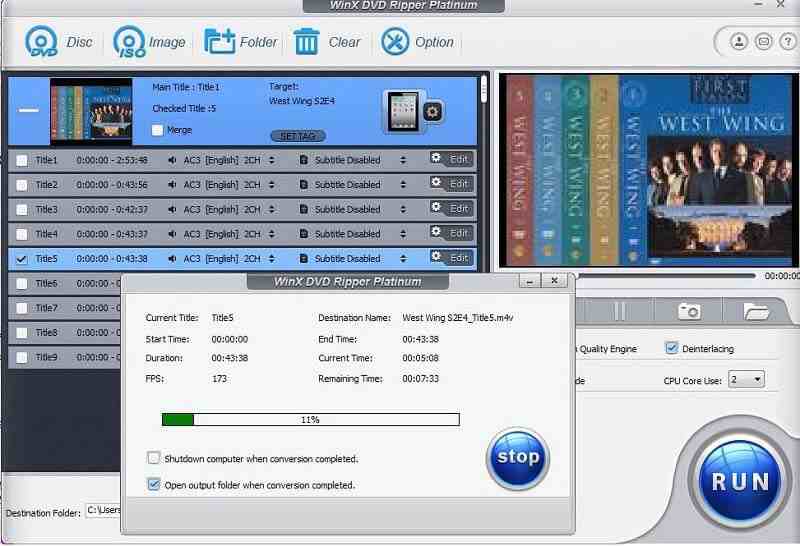
Εάν πιστεύετε ότι το HandBrake είναι πολύπλοκο για την αντιγραφή DVD, μπορεί να χρειαστείτε μια εύχρηστη εναλλακτική λύση, όπως το WinX DVD Ripper Platinum. Σας επιτρέπει να παράγετε ψηφιακά βίντεο από DVD για αναπαραγωγή σε οποιαδήποτε συσκευή.
Πλεονεκτήματα
- Υποστηρίξτε όλους τους τύπους DVD, συμπεριλαμβανομένων εμπορικών και προστατευμένων δίσκων.
- Αντιγράψτε DVD σε αρχεία βίντεο MP4 ή AVI ή δημιουργήστε αντίγραφα ασφαλείας του πλήρους DVD.
- Περικοπή και περικοπή βίντεο DVD, αλλαγή κομματιών υπότιτλων ή ήχου.
- Γράψτε περιεχόμενα βίντεο ή αρχείο εικόνας ISO σε κενούς δίσκους.
- Γρηγορότερη αντιγραφή ενός DVD από το HandBrake ή άλλο δωρεάν λογισμικό.
Μειονεκτήματα
- Η τιμή είναι εκτεταμένη σε σχέση με άλλα DVD rippers
- Το ενσωματωμένο media player είναι ενοχλητικό.
- Δεν υποστηρίζει AMD GPU.
συμπέρασμα
Αυτό το άρθρο έχει μοιραστεί έναν πλήρη οδηγό για την αντιγραφή DVD με το HandBrake. Ως δωρεάν λογισμικό, μπορείτε να χρησιμοποιήσετε το HandBrake χωρίς να πληρώσετε ούτε δεκάρα. Το πρόβλημα είναι ότι δεν μπορεί να σπάσει τις προστασίες DVD ανεξάρτητα. Επιπλέον, μπορείτε να λάβετε τις καλύτερες ρυθμίσεις για την αντιγραφή των DVD σας στο πρόγραμμα ανοιχτού κώδικα. Από την άλλη πλευρά, το HandBrake δεν είναι ο μόνος τρόπος μετατροπής των DVD σε ψηφιακά αρχεία. Γι 'αυτό μοιραστήκαμε τις κορυφαίες 5 εναλλακτικές εφαρμογές. Το Vidmore DVD Monster, για παράδειγμα, απλοποιεί τη διαδικασία αντιγραφής DVD. Εάν αντιμετωπίσετε κάποιο πρόβλημα κατά την αντιγραφή DVD, γράψτε το στην περιοχή σχολίων κάτω από αυτό το άρθρο.
Συμβουλές για DVD
-
Χειρόφρενο
-
Αναπαραγωγή DVD


